Origin8.1经典教程(绝对有用)
- 格式:ppt
- 大小:5.92 MB
- 文档页数:71



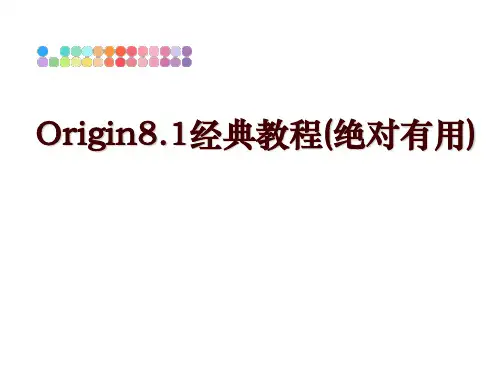
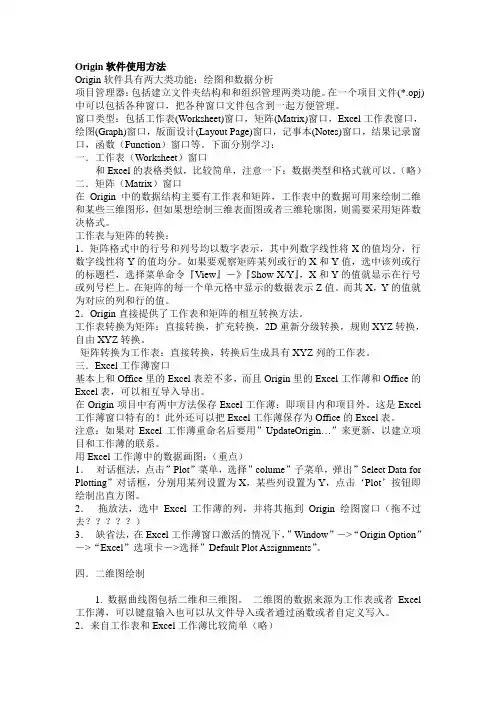
Origin软件使用方法Origin软件具有两大类功能:绘图和数据分析项目管理器:包括建立文件夹结构和和组织管理两类功能。
在一个项目文件(*.opj)中可以包括各种窗口,把各种窗口文件包含到一起方便管理。
窗口类型:包括工作表(Worksheet)窗口,矩阵(Matrix)窗口,Excel工作表窗口,绘图(Graph)窗口,版面设计(Layout Page)窗口,记事本(Notes)窗口,结果记录窗口,函数(Function)窗口等。
下面分别学习:一.工作表(Worksheet)窗口和Excel的表格类似,比较简单,注意一下:数据类型和格式就可以。
(略)二.矩阵(Matrix)窗口在Origin中的数据结构主要有工作表和矩阵,工作表中的数据可用来绘制二维和某些三维图形,但如果想绘制三维表面图或者三维轮廓图,则需要采用矩阵数决格式。
工作表与矩阵的转换:1.矩阵格式中的行号和列号均以数字表示,其中列数字线性将X的值均分,行数字线性将Y的值均分。
如果要观察矩阵某列或行的X和Y值,选中该列或行的标题栏,选择菜单命令『View』-》『Show X/Y』,X和Y的值就显示在行号或列号栏上。
在矩阵的每一个单元格中显示的数据表示Z值。
而其X,Y的值就为对应的列和行的值。
2.Origin直接提供了工作表和矩阵的相互转换方法。
工作表转换为矩阵:直接转换,扩充转换,2D重新分级转换,规则XYZ转换,自由XYZ转换。
矩阵转换为工作表:直接转换,转换后生成具有XYZ列的工作表。
三.Excel工作薄窗口基本上和Office里的Excel表差不多,而且Origin里的Excel工作薄和Office的Excel表,可以相互导入导出。
在Origin项目中有两中方法保存Excel工作薄:即项目内和项目外。
这是Excel 工作薄窗口特有的!此外还可以把Excel工作薄保存为Office的Excel表。
注意:如果对Excel工作薄重命名后要用”UpdateOrigin…”来更新,以建立项目和工作薄的联系。

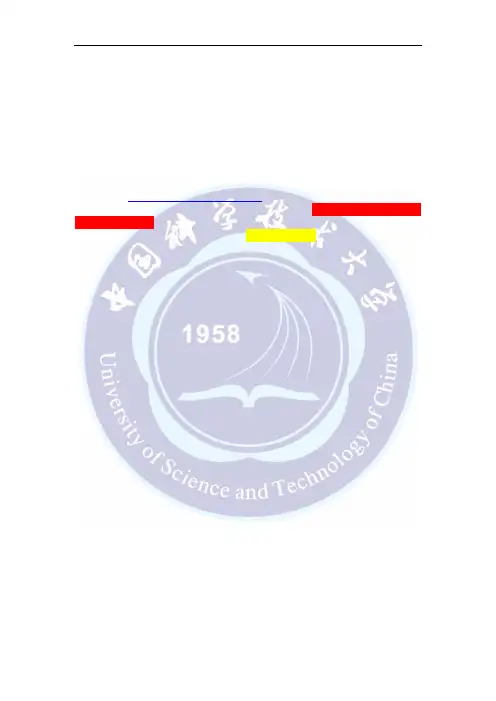
O r i g i n8.0简明教程中国科学技术大学管理学院学生会●网络部独家推出本教程由中国科学技术大学管理学院学生会网络部创作,本教程主要是针对o r i g i n8.0的初学者,特别是针对正在进行大学物理实验(一级)的学生。
本教程仅用于学习与交流用,严禁用于其他用途。
本教程主要是进行针对性的运用讲解,对一级大学物理实验中所用到的技巧进行一些介绍,换句话说,这个教程最适合急于交实验报告而又从没有学过o r i g i n8.0的同学。
由于作者水平所限,教程中难免会有一些错误,请多多包涵!!!这里我们就开始origin8.0的教程。
首先我们得讲一下origin的版本,现在用的一般有三个版本:origin7.0,origin7.5,origin8.0.其中7.0与7.5的差别不大,网上教程多的是。
但8.0相对之前的版本就有了比较大的改变,网上的教程就显得不那么适合了,况且现在大家都在用8.0,所以我们就专门针对8.0来做一个教程。
本教程主要针对一级实验中所涉及的相关操作,也就是说这是针对大一学生来说的。
一. 几个重要按钮这里介绍几个对一级实验数据处理中非常重要的按钮,而且这其中有很多是与7.X版本中的不同。
图1以上就是origin8.0的菜单栏,表面上看跟7.X版本的没有什么不同,别急,慢慢就知道了。
对我们来说,最重要的按钮就是“File”“Edit”和“Analysis”,其中最最重要的又是变化得最多的就是“Analysis”按钮,它的作用说白了就是进行拟合。
“File”的作用就不用多说了,就是对文件的操作(比如打开、保存文件等)。
“Edit”中最有作用的就是“copy page”选项,就是把所绘的图复制,如果想把图导出到其他地方去(如word),那就得用它了!!!这和“copy”不同,“copy”只能在软件内部实现图的复制,并不能导出外部。
在软件界面下方还有一排按钮:图2其中前四个我们最有可能用到,分别为:“线形图”“散点图”“线形+散点”“柱状图”。


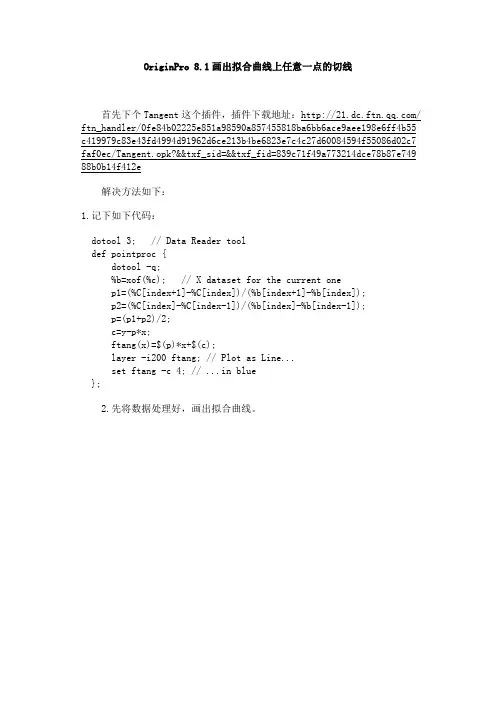
OriginPro 8.1画出拟合曲线上任意一点的切线首先下个Tangent这个插件,插件下载地址:/ ftn_handler/0fe84b02225e851a98590a857455818ba6bb6ace9aee198e6ff4b55 c419979c83e43fd4994d91962d6ce213b4be6823e7c4c27d60084594f55086d02c7 faf0ec/Tangent.opk?&&txf_sid=&&txf_fid=839c71f49a773214dce78b87e749 88b0b14f412e解决方法如下:1.记下如下代码:dotool 3; // Data Reader tooldef pointproc {dotool -q;%b=xof(%c); // X dataset for the current onep1=(%C[index+1]-%C[index])/(%b[index+1]-%b[index]);p2=(%C[index]-%C[index-1])/(%b[index]-%b[index-1]);p=(p1+p2)/2;c=y-p*x;ftang(x)=$(p)*x+$(c);layer -i200 ftang; // Plot as Line...set ftang -c 4; // ...in blue};2.先将数据处理好,画出拟合曲线。
3.快捷键ALT+3打开脚本窗口,复制上述脚本至脚本窗口中,按回车运行。
4.此时Data Reader Tool会被激活,鼠标指针变成十字方框,用此工具选择图像中的任意一点,双击后切线将自动生成。
origin7.5 教程1·打开origin7.52·再安装插件tangent 3·找到菜单view,如下图4,选定toolbars5·选中tangent6·新建工具名字,ok。
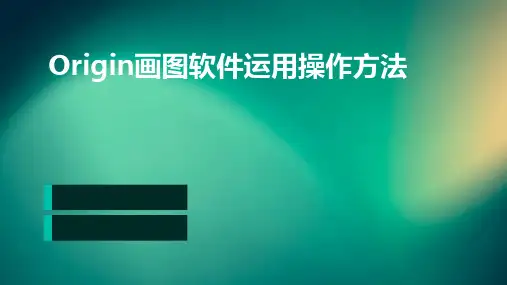
Origin 8.1教程(大集合)2011-4-6 12:03阅读(1)转载自刘铭∙赞∙评论∙转载(29)∙分享(7)∙复制地址∙收藏夹按钮收藏收藏∙更多更多o举报o字体:大中小上一篇| 下一篇:经典暴笑:一光棍...Origin 8.1起步教程——描述统计(一)/programs/view/DYj-dhyV0N8/Origin 8.1起步教程——描述统计(二)/programs/view/pfq93gxmsSY/Origin 8.1起步教程——描述统计(三)/programs/view/mYGTJ-dTtwk/Origin 8.1 起步教程——曲线拟合/programs/view/5_C6BUIKgfw/Origin 8.1起步教程——图形创建(一)/programs/view/HYIs6D3FeKM/Origin 8.1起步教程——图形创建(二)/programs/view/6NSE3AhKyvA/Origin 8.1起步教程——图形创建(三)/programs/view/CpCP8b00rs0/Origin 8.1起步教程——图形设置(一)/programs/view/xR0h6TH5248/Origin 8.1起步教程——图形设置(二)/programs/view/sx_eb4ahxHQ/Origin 8.1起步教程——图形设置(三)/programs/view/Qj6fCaio5Kw/Origin 8.1起步教程——图形设置(四)/programs/view/R8iXteEWHio/Origin 8.1起步教程——图形设置(五)/programs/view/9iqFbG2dRQA/Origin 8.1起步教程——描述统计(二)/programs/view/pfq93gxmsSY/Origin 8.1起步教程——描述统计(三)/programs/view/mYGTJ-dTtwk/Origin 8.1起步教程——导入数据(一)/programs/view/wUpn04eqxx4/Origin 8.1起步教程——导入数据(二)/programs/view/UY6KwB-gvyA/Origin 8.1起步教程——导入数据(三)/programs/view/uboHkbhSTTY/Origin 8.1起步教程——与Excel协同工作(四)/programs/view/p0ypILfTva4/Origin 8.1起步教程——与Excel协同工作(一)/programs/view/2k5bgkrqNYI/ Origin 8.1起步教程——导入数据(一)/programs/view/wUpn04eqxx4/Origin 8.1起步教程——导入数据(二)/programs/view/UY6KwB-gvyA/Origin 8.1起步教程——与Excel协同工作(一)/programs/view/2k5bgkrqNYI/Origin 8.1起步教程——与Excel协同工作(二)/programs/view/SNkzX4Viwuk/Origin 8.1起步教程——与Excel协同工作(三)/programs/view/7I3UbgCPUMA/Origin 8.1起步教程——与Excel协同工作(四)/programs/view/p0ypILfTva4/Origin 8.1起步教程——批处理工具(下)/programs/view/NhF6HteM2o0/Origin 8.1起步教程——批处理工具(上)/programs/view/7haLN95AU40/Origin 8.1起步教程——绘制等高线图(一)/programs/view/DcJZ2rpm2C0/Origin 8.1起步教程——绘制等高线图(二)/programs/view/eKf8ojdtbXY/Origin 8.1起步教程——对列设值(一)/programs/view/lTubKO-vf5M/Origin 8.1起步教程——对列设值(二)/programs/view/i5Rc17GCjxQ/Origin 8.1起步教程——对列设值(三)/programs/view/zjc_PqhQhfM/Origin 8.1起步教程——对列设值(四)/programs/view/eSW5EWqgTyA/。
Origin操作方法报告彭佳1120152242一、画简单的二维图线1.双击已下载好的软件,打开Origin 8.0,得到如下初始主界面。
2.给Book1的第一列A(X)添加一组数,如从小到大依次增大的自然数。
将鼠标移至上左击一下,选中第一列,再在上右击一下,弹出子菜单,选择,得到要求数据。
3.将Book1的第二列B(Y)设置为第一列A(X)中对应数据的平方。
同理右击后,选择,得到如左下图所示界面。
在第一个空白对话框中输入Col(A)^2,再点击,得到所需数据。
4.给Book1添加新的列。
方法一:单击Standard工具条上的【Add New Columns】按钮;方法二:在Worksheet的空白处右击,从子菜单中选择【Add New Columns】;方法三:选择【Column】:【Add New Columns】,弹出如下对话框,填写要添加的列数,单击【OK】即可。
5.将Book1的第二列B(Y)设置为第一列A(X)中对应数据的开方。
同上3打开【Set Column Values】界面后,选择开方函数,将函数的运算原数据填为第一列,单击OK即可。
6.用上述三列数据做简单的二维图。
单击Standard工具条上的【New Graph】按钮,建立一个新的Graph。
激活Graph 1,按如下操作绘图。
再单击Add 按钮,得下图。
即同一Graph 中的2条曲线信息。
单击【Apply 】可以预览图像,觉得图像无误后,单击【OK 】即可得到初步的二维图。
再单击如下【New Legend 】按钮,更新曲线Legend 。
7.自定义曲线类型。
点击上图中的按钮可将曲线设置为不同类型,如下图。
BA8.屏蔽曲线中的数据双击其中一条曲线,弹出菜单界面,点击【Drop Line】,如下操作后,点击【Apply】预览,【OK】即可完成修改。
二、单层图——以光谱为例1.导入多个ASCII 文件方法一:依次点击【File 】→【Import 】→【Multiple ASCII 】; 方法二:直接单击工具条的【Import Multiple ASCII 】按钮。
Origin 8.0 基本功能来源:李航minus_L的日志本人非技术宅,所以写的东西也就是大物实验要用到的,面向对象为数院大一同学们,所以内容肯定不多。
外加已经快一年没用过了,写的肯定不全,请大神轻喷。
有问题就留言,我能解决就解决,解决不了的还请看到这篇文章的大牛解决一下~---------------------------------------------------1、安装安装程序什么的我记得大物主页上貌似有,下载安装就好,应该不用教了。
2、界面A是整个工程,一级实验应该是用不到的;B是窗口的列表,你所有的数据、图标窗口全都在这里;C就是窗口了。
其他工具栏什么先不用去管他,用到再说。
3、数据录入基本与excel类似,并且和excel兼容,从excel中复制过来的数据可以直接粘贴。
至于上面的“Long Name”(名称)、“Units”(单位)、“Comments”(注释),会在画图的时候用到。
如果有多组数据,比如光电效应那个实验,也可把数据放在一个表里。
如图右键图表空白区域,点击“Add New Column”,就会多出一栏。
数据都填好以后,就可以绘图了。
4、绘图一级大物实验用到Origin的基本都是绘图,所以这里主要讲一下绘图。
最简单的,绘制散点图,也就是把原始数据画出来。
用拖选或按住ctrl的方法选中两列(注意:要选标题,就是A(x)那个位置),右键->Plo t->Symbol->Scatter。
这样,就画出了散点图(右边那个东西点ok无视掉就好)。
但是一般来说大物作业不可能让你画完散点图就没事了,有分一下两种情况a)曲线连接曲线连接的话刚才就不能点Scatter了,应该点右键->Plot->Linel->Spline。
可以很清楚的画出曲线的走势。
默认使用Spline来画,还可以用B-spline,Bezier曲线等。
如果要改变,双击图像,把右边折叠的全展开,点最后一个,在Line选项卡Connect选项中选择。